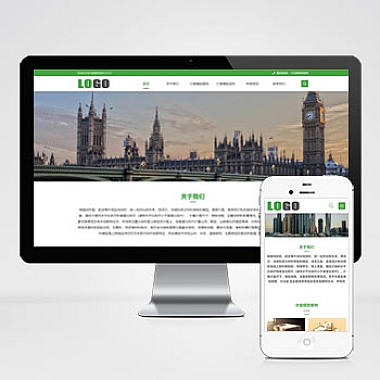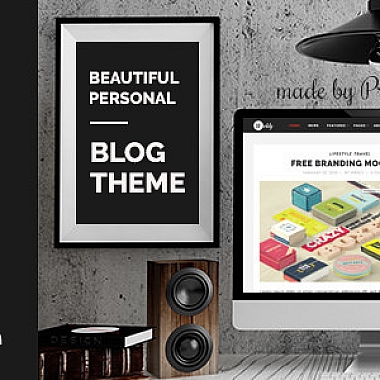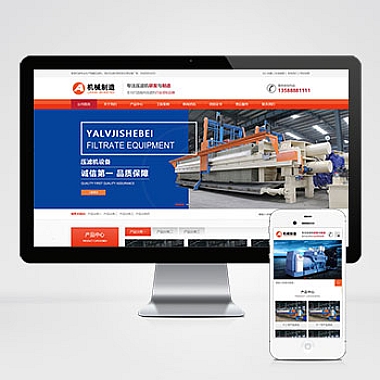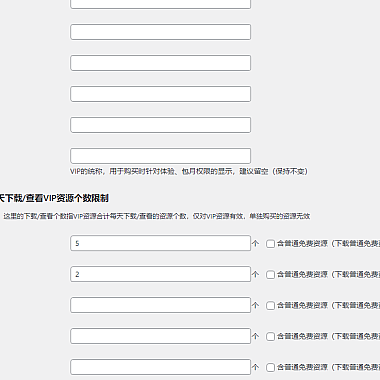版权信息
(本文地址:https://www.nzw6.com/18945.html)
mac配置php开发环境;Mac下配置PHP开发环境
PHP是一种流行的服务器端脚本语言,用于开发动态网页。在Mac上配置PHP开发环境可以让开发人员更方便地开发和测试他们的PHP应用程序。介绍如何在Mac上配置PHP开发环境。
安装Homebrew
Homebrew是Mac上的包管理器之一,它可以帮助我们轻松地安装和管理各种软件包。在安装PHP之前,我们需要先安装Homebrew。打开终端并输入以下命令:
/bin/bash -c "$(curl -fsSL
```
这将自动下载和安装Homebrew。
安装PHP
安装PHP非常简单,只需在终端中输入以下命令:
brew install php
这将自动下载和安装PHP。安装完成后,我们可以在终端中输入以下命令来检查PHP版本:php -v
```
配置PHP
在安装PHP后,我们需要对其进行一些配置。我们需要编辑PHP配置文件。在终端中输入以下命令:
sudo nano /usr/local/etc/php/7.4/php.ini这将打开PHP配置文件。我们可以使用箭头键和Page Up / Page Down键来浏览文件。在文件中搜索以下行:
;date.timezone =取消注释并设置所需的时区。例如,如果您在纽约,则可以使用以下设置:
date.timezone = America/New_York保存更改并退出文件。然后,我们需要重启Apache服务器以使更改生效。在终端中输入以下命令:
sudo apachectl restart安装MySQL
MySQL是一种流行的关系型数据库管理系统,用于存储和管理数据。在Mac上安装MySQL也很简单。在终端中输入以下命令:
brew install mysql这将自动下载和安装MySQL。安装完成后,我们可以在终端中输入以下命令来启动MySQL服务器:
brew services start mysql配置MySQL
在安装MySQL后,我们需要对其进行一些配置。我们需要设置MySQL root用户的密码。在终端中输入以下命令:
mysql_secure_installation这将启动MySQL安全安装向导。按照提示进行操作以设置root密码和其他安全设置。
然后,我们需要创建一个新的MySQL用户并为其分配权限。在终端中输入以下命令:
mysql -u root -p这将打开MySQL命令行界面。在命令行中输入以下命令以创建新用户:
CREATE USER 'newuser'@'localhost' IDENTIFIED BY 'password';将“newuser”替换为您要创建的用户名,“password”替换为您要为该用户设置的密码。然后,我们需要为该用户分配权限。在命令行中输入以下命令:
GRANT ALL PRIVILEGES ON * . * TO 'newuser'@'localhost';这将为该用户授予所有权限。我们需要刷新MySQL权限以使更改生效。在命令行中输入以下命令:
FLUSH PRIVILEGES;安装phpMyAdmin
phpMyAdmin是一种流行的Web界面,用于管理MySQL数据库。在Mac上安装phpMyAdmin也很简单。在终端中输入以下命令:
brew install phpmyadmin这将自动下载和安装phpMyAdmin。安装完成后,我们需要将其配置为与Apache服务器一起运行。在终端中输入以下命令:
sudo nano /etc/apache2/httpd.conf在文件末尾添加以下行:
Include /usr/local/etc/httpd/extra/httpd-phpmyadmin.conf保存更改并退出文件。然后,我们需要重启Apache服务器以使更改生效。在终端中输入以下命令:
sudo apachectl restart我们如何在Mac上配置PHP开发环境。我们安装了Homebrew,PHP和MySQL,并对它们进行了配置。我们还安装了phpMyAdmin以管理MySQL数据库。现在,您可以使用这些工具来开发和测试您的PHP应用程序。